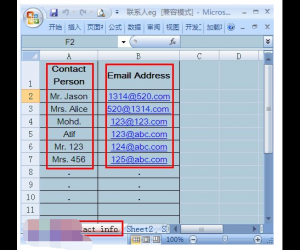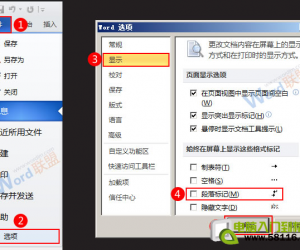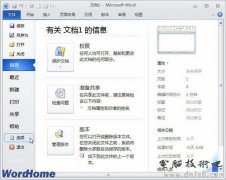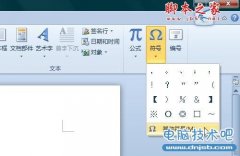Word中2007版设置批注的操作技巧 怎么在Word2007版中设置批注
发布时间:2017-05-11 11:18:19作者:知识屋
Word中2007版设置批注的操作技巧 怎么在Word2007版中设置批注 很多人可能都遇到这样的情况,要对给定的文档,进行修改,修改之处要标记出来,也就是指出要修改的地方,或者直接一点,就是新建批注。今天,小编就教大家在Word中2007版设置批注的操作技巧。
Word中2007版设置批注的操作步骤
打开需要设置的word2007文档,在菜单栏上找到审阅。同时可以看到,菜单栏下面的状态发生了改变。

找到需要添加批注的地方,然后选中。
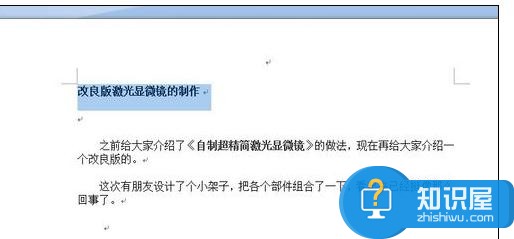
在菜单栏上面找到新建批注按钮。
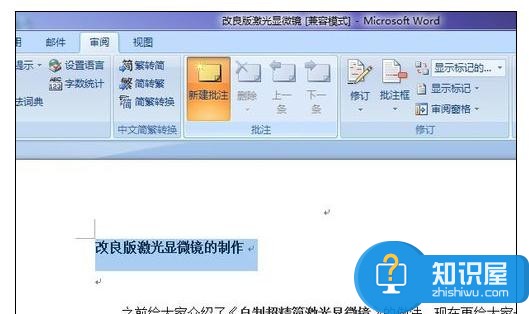
点击之后,可以发现,在选中的地方发生了变化。见下图。在批注的右边可以添加文字。
在其他地方同样可以设置添加批注。
(免责声明:文章内容如涉及作品内容、版权和其它问题,请及时与我们联系,我们将在第一时间删除内容,文章内容仅供参考)
知识阅读
软件推荐
更多 >-
1
 Word文档两端对齐、分散对齐设置方法
Word文档两端对齐、分散对齐设置方法2013-01-23
-
2
Word 2003如何设置纸张大小
-
3
Word中无法复制粘贴的原因分析及解决方法
-
4
Word中删除重复文字及段落
-
5
Office2007安装的时候出现错误1406怎么处理
-
6
Word2007教你怎么样轻松调整段落、段前、段后间距
-
7
在word中如何打大括号?
-
8
在word2007中如何将任意一页设置为第一页
-
9
怎样把扫描文件转换成WORD文档形式?
-
10
单书名号怎么打 单书名号打出来的技巧